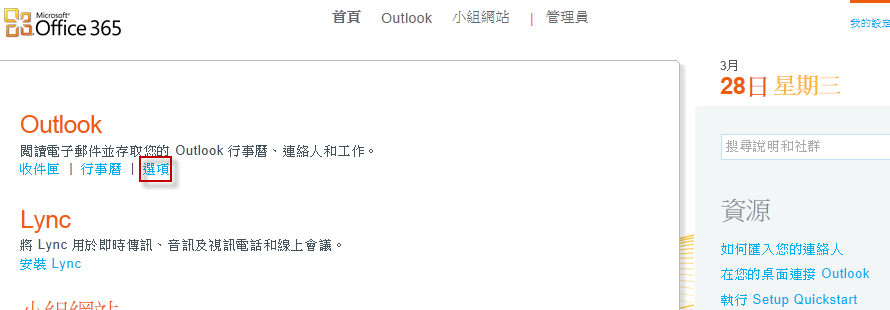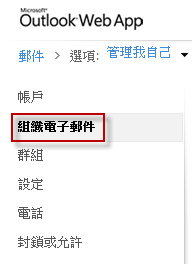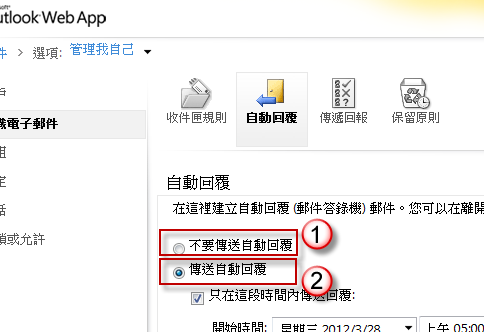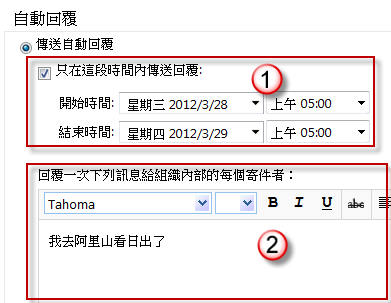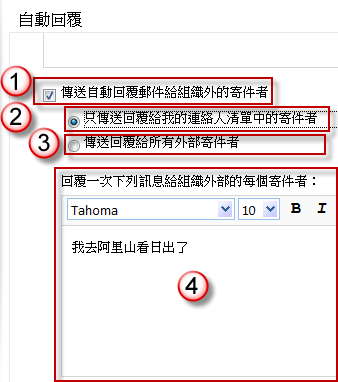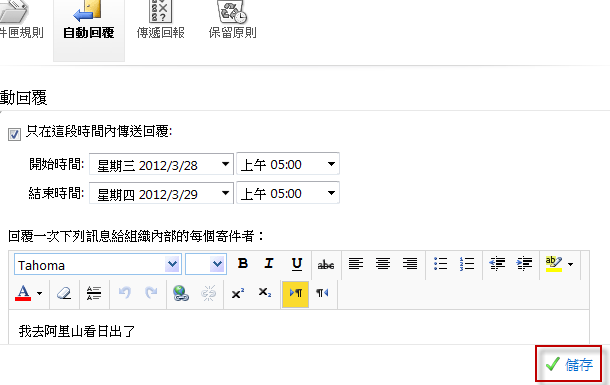我最近休假去看阿里山看日出,有很長一段時間無法回覆電子郵件,在 Office 365 有什麼方法可以設定自動回覆寄件者,跟他們說我放假了?
問題的來龍去脈
我最近休假去看阿里山看日出,有很長一段時間無法回覆電子郵件,在 Office 365 有什麼方法可以設定自動回覆寄件者,跟他們說我放假了?
問題的發生原因
在 Office 365 的 Outlook Web App 可以設定【自動回覆】,當此功能開啟後可以根據您的設定自動回覆寄件者。
問題的解決方法
1. 登入 Office 365 首頁,在【Outlook】分類選擇【選項】。
2. 在網頁左邊,選擇【組織電子郵件】。
3. 切換到【自動回覆】索引標籤,我們可以設定:
(1) 不要傳送自動回覆:關閉自動回覆。
(2) 傳送自動回覆:開啟自動回覆。
4. 當我們選擇【傳送自動回覆】後,接著可以設定:
(1) 只在這段時間內傳送回覆:選取後設定【開始時間】與【結束時間】來控制自動回覆的傳送時間,如果沒有設定的話,在您每次登入信箱時都會收到自動回覆已開啟的提醒。
(2) 回覆一次下列訊息給組織內部的每個寄件者:輸入您要傳送給組織內部人員的郵件內容。
5. 如果您要針對組織外的寄件人做設定,請接著做以下設定:
(1) 傳送自動回覆郵件給組織外的寄件者:選取後開啟傳送自動回覆給組織外部的寄件者功能。
(2) 只傳送回覆給我的連絡人清單中的寄件者:選取後只針對連絡人清單中的寄件人進行自動回覆,不在連絡人清單上的則不會收到自動回覆。
(3) 傳送回覆給所有外部寄件者:選取後將會傳送回覆給組織外部的所有寄件者。
(4) 回覆一次下列訊息給組織外部的每個寄件者:輸入您要傳送給組織外部的寄件者的郵件內容。
6. 完成設定後,按網頁右下角【儲存】按鈕即可。